Cómo Ampliar o Reducir el Zoom en Excel y Google Sheets
Este tutorial muestra cómo ampliar o reducir el zoom en Excel y Google Sheets.
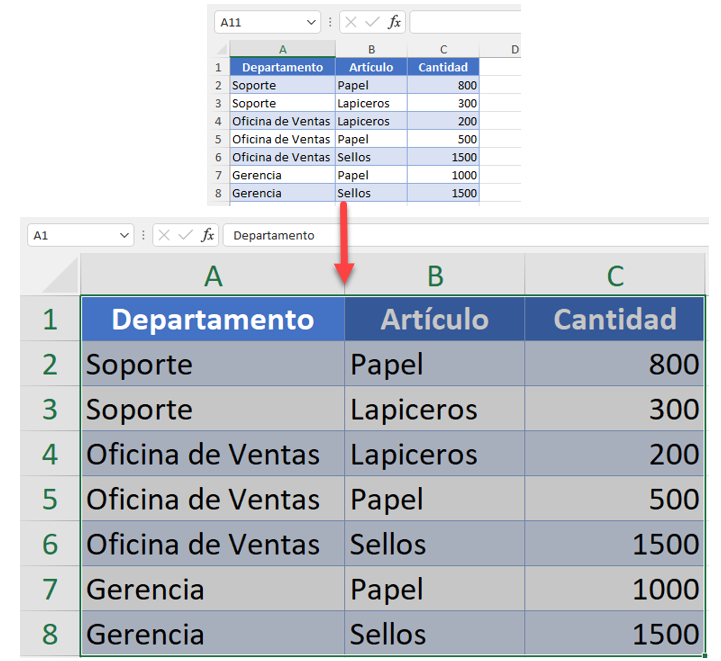
Acercar o Alejar con el Mouse
Para acercar Acercar o Alejar la imagen con el mouse, sólo tienes que pulsar CTRL y girar la rueda del ratón hacia delante o hacia atrás para acercar o alejar la imagen, respectivamente.
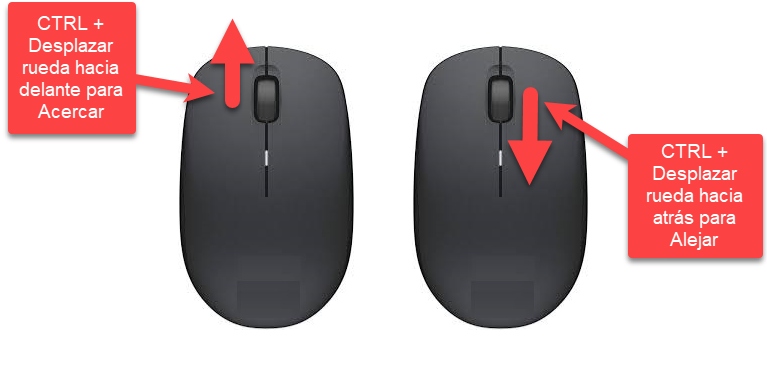
Cuadro de Diálogo Zoom
Puede ampliar o reducir fácilmente en Excel utilizando el cuadro de diálogo Zoom.
- En la cinta de opciones, vaya a Vista > Zoom.
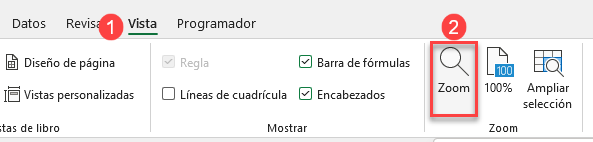
- Se abre el Cuadro de diálogo Zoom. En él, puede elegir una de las opciones existentes o elegir Personalizado e introducir un porcentaje de zoom específico.
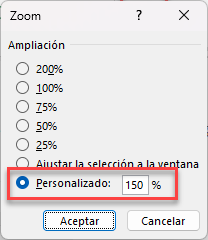
Zoom al Rango Seleccionado
En Excel, puede ampliar la hoja para que el rango de celdas seleccionado ocupe toda la ventana. Esta función puede ser útil si desea centrarse en un área específica de la hoja.
- Primero, selecciona el rango en el que quieres centrarte.
- A continuación, en la cinta de opciones, vaya a Vista.
- Haga clic en Ampliar selección.
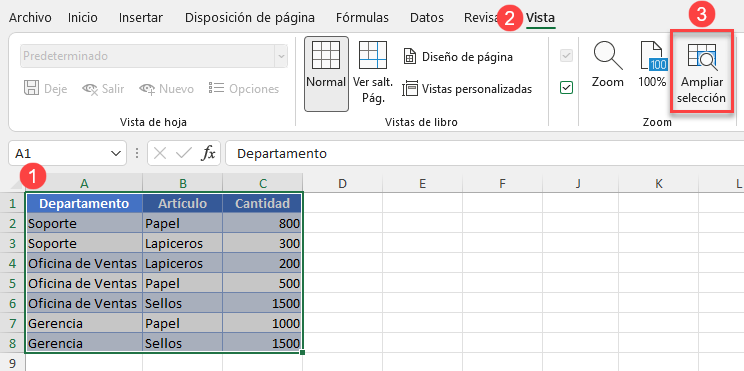
Como resultado, el rango seleccionado llena la ventana.
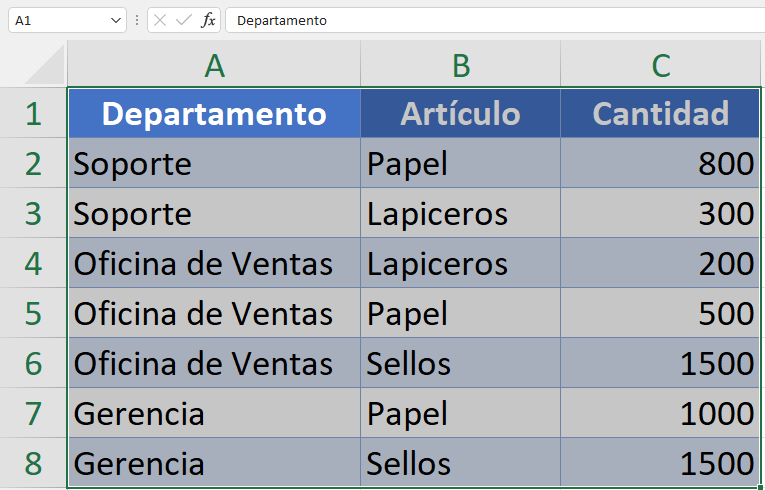
Ampliar Hoja al 100%
- Para ampliar rápidamente el documento al 100%, en la cinta de opciones, vaya a Vista.
- Pulse 100% en el grupo Zoom.
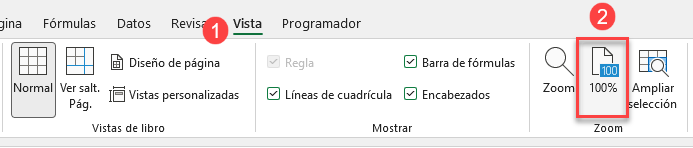
Esto muestra la hoja de trabajo en su tamaño de impresión.
Abrir el Cuadro de Diálogo Zoom con el Teclado
Para acercar o alejar el zoom puede acceder al cuadro de diálogo Zoom utilizando el teclado.
- Pulse ALT para mostrar las etiquetas de sugerencias de teclas en la Cinta. Para activar la pestaña Vista, pulse W.

- A continuación, escribe GO para abrir el cuadro de diálogo Zoom.
(O sea, ALT > W > GO.)

- Elija la ampliación que desee en la ventana Zoom.
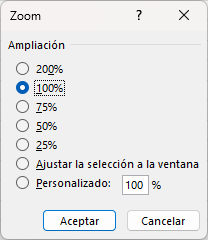
Agregar los Botones Acercar y Alejar a la Barra de Herramientas de Acceso Rápido
Para acceder rápidamente a los botones de acercar y alejar, puedes añadirlos a la barra de herramientas de acceso rápido.
En la cinta de opciones, vaya a Archivo > Opciones. para abrir la ventana Opciones de Excel.
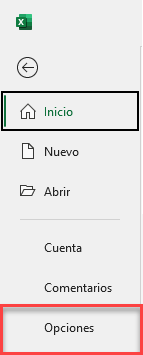
- En el menú de la izquierda, seleccione Barra de herramientas de acceso rápido.
- Seleccione Todos los comandos en el menú desplegable elegir Todos los comandos.
- Desplácese por el cuadro inferior hasta encontrar Acercar y Alejar.
- Pulse Agregar (Primero Acercar y luego Alejar).
- Pulse Aceptar.
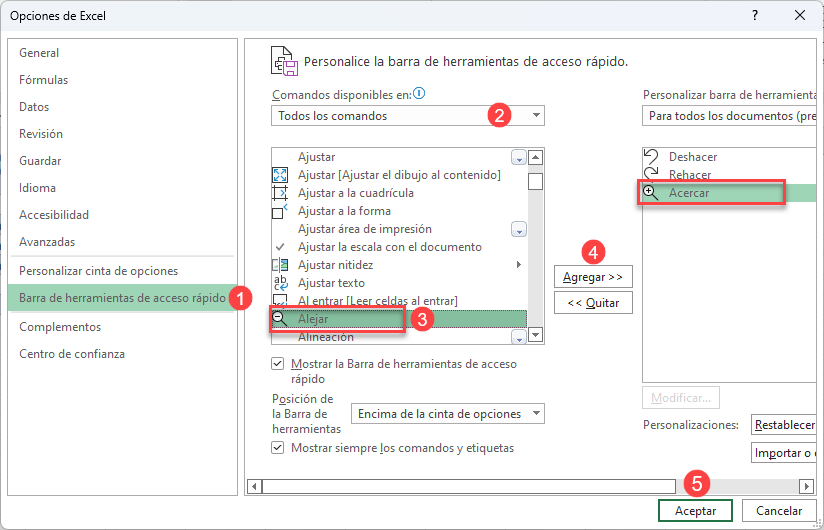
Como resultado, se añaden los botones Acercar y Alejar a la barra de herramientas de acceso rápido.
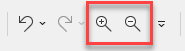
Acercar o Alejar la Vista en Google Sheets
Funciones de Zoom Integradas
En Google Sheets, puedes acercar o alejar rápidamente la vista con la función de zoom integrada.
- Haz clic en la opción de zoom de la barra de herramientas.
- En el menú desplegable, selecciona una de las opciones preestablecidas.
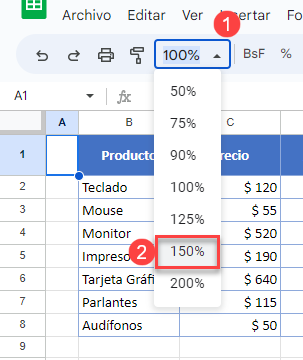
Acercar o Alejar: Barra de herramientas
Otra forma de aumentar o reducir el zoom en Google Sheets es a través de la Barra de herramientas.
- Haz clic en Ver.
- En la lista, selecciona Zoom.
- Selecciona un valor de ampliación.
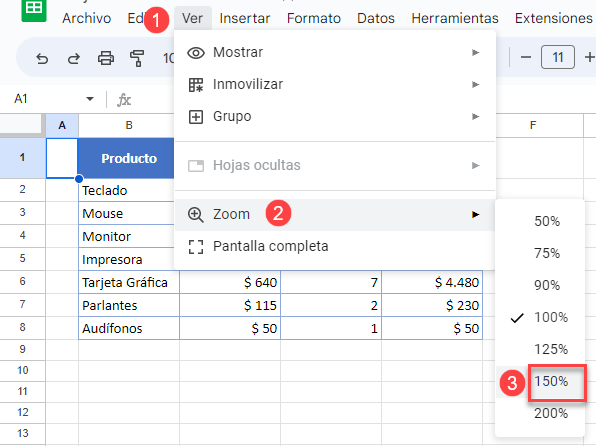
Acercar o Alejar: Mouse
También puedes utilizar el ratón para acercar o alejar la imagen, sólo tienes que pulsar CTRL y girar la rueda del ratón hacia delante o hacia atrás para acercar o alejar la imagen. (Esto es exactamente igual en Excel)
Acercar o Alejar con un Atajo
Para acercar con un atajo, pulsa CTRL + + (signo más) en el teclado numérico y para alejar pulsa CTRL + – (signo menos). No funcionará si utilizas las teclas de escritura (alfanuméricas) + o -.

